GIGAスクール構想により小中学校に「1人1台」のコンピューターが整備されつつある現在、子どもたちが学びや日常でパソコンを使うのが当たり前になりつつあります。今回は、家庭で使う子ども用パソコンを購入する際、特に重要な機能などの選ぶポイントを解説しつつ、目的別のおすすめモデルをご紹介していきます。

日本全国の多くの小学校では、子どもたちが1人1台の学習用コンピューター、通称「GIGA端末」を使うようになりました。しかし、その活用方法は自治体や学校で異なっています。毎日家に持ち帰って宿題などに使う学校がある一方で、常に学校に置きっぱなしであまり授業でも活用しないというケースもあります。
また、自宅に持ち帰っても、GIGA端末には好きなゲームなどのソフトを勝手に入れることはできません。そのため、子どもの趣味ややりたいことにあわせた家庭用のノートパソコンを別途購入するケースも増えています。コロナ禍での休校が続いた2020年以降は、子ども用の「ファーストPC」の購入数も増えています。
※参考資料
「GIGAスクール政策、コロナ禍により子供専用PC所有率がアップ
子ども専用PCに対する意識や利用状況を調査」(2020年12月)
NECパーソナルコンピュータ株式会社/レノボ・ジャパン合同会社
この記事では、長年パソコン雑誌の編集に携わり、現在は学校でのICT活用を多数取材している教育ライターが、小学生におすすめのパソコンの選び方をご紹介します。
はじめに:パソコンかタブレットか
一概に「コンピューター」といっても様々なものがあります。パソコン本体とディスプレーを組み合わせて使うデスクトップパソコンやノートパソコンだけでなく、iPadのようなタブレットもコンピューターのひとつです。タブレットタイプは小さな子どもでも直感的に操作ができ、取り扱いがしやすいというメリットがあります。一方で、キーボードの必要性も高まっており、高学年になってくるとキーボードを使って文章を書くなどの操作も増えてきます。
そのため今回は、キーボードと一体型になっており、かつ持ち運んで場所を問わず使えるというモバイル性の高さから、ノートパソコンをピックアップしました。
パソコンを選ぶ前に使う目的を考える
まず、パソコンを購入する大前提として大切なのは「何のために、パソコンを使うか」という“目的”です。
「今のうちにパソコンに慣れておきたい……」「あったら使わせたい」といったふんわりとしたものでもよいのですが、使う用途によって要求されるパソコンのスペックや機能は異なっています。そのため、高性能の高額なパソコンを購入して持て余してしまったり、一方で機能をしぼった結果子どもがやりたいことができなかったりと、本来の目的とずれてしまう可能性もあります。
また、最初に目的を明確にすることで、子どもも「パソコンを使って〇〇したい」という意欲が湧き、積極的な活動へと繋がっていきます。「パソコンを使わせる」ことは目的ではなく手段として考え、「パソコンという道具を使って何をしたいのか」を、できればお子さん自身が考えられるとベストです。

その際、保護者としてできることは「こんなこともできるんだよ」という活用方法を見せてあげることです。特に低学年であれば、子ども自身が活用の幅に気付くことは難しいため、ネットや動画、書籍などで事例を教えてあげるとよいでしょう。
小学生用パソコンを選ぶ際の5つのポイント
「プログラミングでゲームをつくりたい」「動画をつくってみたい」などの目的が定まったら、その用途に合ったパソコンを選びます。ここでは、ノートパソコンを選ぶ際に必ずチェックしたい5つのポイントを、ひとつひとつ解説していきます。
1.画面の大きさ
2.堅牢性
3.ストレージ容量
4.CPU、メモリ
5.グラフィック機能
1.画面の大きさ
画面が大きければ大きいほど情報量も増え、見やすくなります。たとえばオンライン授業でZoomなどの画面を開きつつ、同時にブラウザで調べものをするなど、複数の作業がやりやすくなります。一方で、画面サイズが大きくなるほど、ノートパソコン自体も大きく重くなり、家の中でも子どもが手軽に持ち運べるサイズではなくなってきます。
子どもたちが学校から貸与されているコンピュータの画面サイズは、ほとんどが11インチです。大きい画面を希望するのであれば、13~15インチのものを選んであげるとよいでしょう。持ち運びのしやすさを考えるのであれば、13インチまでのコンパクトなモバイル性の高いものがおすすめです。

また、学校で子どもたちが使っているパソコンの多くが、画面に直接タッチして操作できる「タッチパネルディスプレイ」タイプです。低学年の子の場合はマウス操作がおぼつかないので、タッチパネルタイプのものを選んだほうが使いやすいかもしれません。
さらに大きい画面サイズにしたい場合、大きい液晶ディスプレイを別途購入してノートパソコンに接続する方法もあります。子どもの目の保護を考慮し、ブルーライトカットやちらつき軽減などの機能を搭載したアイケアディスプレイなども発売されています。
2.堅牢性
パソコンは精密機器ですが、家の中での使用でも、うっかり落としてしまったり、飲み物をこぼしてしまったりというトラブルが起きがちです。
特に子どもが使うものであれば、子どもでも扱いやすい頑丈さと壊れにくさをうたっているモデル、堅牢性や防滴効果が明記されている製品がおすすめです。
3.ストレージ容量
パソコンにインストールするソフトや、写真、動画をはじめとしたデータを保存する容量です。もちろん多いに越したことはありませんが、クラウドサービスを使ってネット上に保存したり、外付けのストレージを追加したりできますので、予算次第では容量を抑えてもよいでしょう。ストレージにはHDDとSSDがあり、SSDのほうが高速なため、ゲームを遊びたい場合はSSDを搭載している製品を選んでください。
4.CPU、メモリ
パソコンの要ともいえるパーツで、様々な処理能力に関係します。
CPUは予算内でできるだけ最新で高速なものを選びましょう。メモリは、Windowsであれば8GB以上を推奨します。
5.グラフィック機能
「GPU」と呼ばれるもので、PCゲームや3DCGがしたいという目的であれば必須です。CPUにグラフィック機能を搭載した「オンボード」タイプではなく、別にグラフィックボードを搭載しているものがおすすめです。価格に大きく影響する部分なので、最上級のものを選ぶと20万円以上になります。そのため、予算を決めてその範囲で選ぶとよいでしょう。
また、ノートパソコンのタイプは大きくわけて、従来からのキーボードと一体化した「クラムシェル型」と、キーボードを外してタブレット風に使える「2in1型」があります。学校現場ではどちらも採用されており、それぞれの利点がありますので、好みや使い方によって選んでください。
その他、購入する際のポイントとして、保護者がどれだけパソコンに詳しいかということも重要です。パソコンの知識や経験があり、トラブルに対してのサポートができるのであれば問題ありませんが、パソコンに詳しくない場合はユーザーサポートがしっかりしている日本のメーカーを選ぶとよいでしょう。
目的別おすすめパソコン
それでは、目的別におすすめのパソコンを紹介していきます。今回紹介するのはあくまで一例ですので、選ぶ際の参考にしていただければ幸いです。
・パソコンゲームもプログラミングも楽しみたい!
「マインクラフト」や人気の対戦ゲームなどを楽しみたいのであれば、ゲーミングPCがおすすめです。高性能のパソコンは、プログラミングや動画編集等でも威力を発揮してくれます。グラフィックボードが搭載されており、CPUもできるだけ最新のもの、メモリは最低8GB、できれば16GBあると望ましいです。ただし、ノートパソコンタイプのゲーミングPCは価格が高いため、高性能を追及するとキリがないので、10万~15万円の価格帯のものが無難です。
おすすめ例「G-Tune P5-WA」

マウスコンピュータのゲーミングPCブランド「G-Tune」の15インチモデル。ゲーミングPCとしては価格の安いエントリーモデルになります。直販価格119,900円~。
ご家庭でiPhoneを使っているのであれば、データやアプリの連携がしやすい「MacBook」という選択もあります。AppleのCPU「M1」が非常に高速ですので、ゲームやプログラミングにも向いています。※マインクラフト統合版など、MacOSは一部のゲームで非対応なのでご注意ください
おすすめ例「MacBookAir」

13インチのディスプレーを備え、デザイン、モバイル性にも優れたノート。直販価格115,280円~。
・親がサポートしやすいパソコンがよい
保護者の方がパソコンに詳しくない場合、子ども向けをうたっている製品がおすすめです。例えば、NECの「LAVIE」シリーズでは、子どもに安心して使わせることができるリンクがまとめられた「キッズメニュー」や、ペアレンタルコントロールをするための「キッズ~あんしん設定ガイド」などが用意されており、ファーストPCとしても使いやすい仕様になっています。
おすすめ例「NEC LAVIE N11」

「Microsoft Office」搭載、タイピングの練習がしやすい「タイピングカバー」付き。直販価格72,380円~。
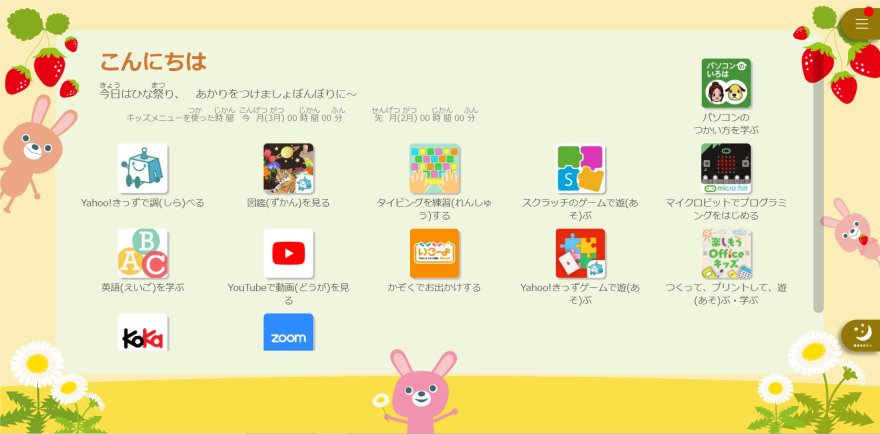
子ども向けのサイトがまとめられた「キッズメニュー」。
・予算を抑えたい
「初めてのパソコンだし、とりあえず価格を抑えたい」という方には、Googleの独自OSを使った「Chromebook」もあります。Chromebookは、GoogleドキュメントをはじめとしたGoogleアプリが使え、小学校でも多く採用されています。スペックは最低限ですが、3万円前後のモデルもそろっています。ただし、Windowsと比べると使えるソフトが限られているため、目的のソフトが対応しているか事前に確認が必要です。
おすすめ例「ASUS Chromebook CX1」

堅牢性と防滴効果のあるChromebook。メーカー直販価格29,800円。
また、メーカー公式サイトでは、時期ごとにキャンペーンが開催されていますので、安くなっている機種を選ぶと、お得に購入できることもあります。さらに、Appleをはじめとした多くのメーカーで、安く購入できる「学割」を行っていますので、購入前にチェックすることをおすすめします。
※紹介した製品の価格は、2022年3月時点のものです(税込)。各社のキャンペーンや学割適用などにより、価格は異なります。
お店で現物を見て触れることも大切
以上、色々な条件をまとめてみましたが、可能であれば家電量販店などに行って、実際の大きさやキーボードの感触などを親子で確認してくるとよいでしょう。web上のカタログで見るだけだと、現物が届いた際にイメージと異なる場合もあります。
また、型落ちやアウトレットなどを置いている店舗もありますので、安価に購入したいときは、そちらもチェックしてみてください。個人売買サービスでのパソコン購入は、過去の使用状況も不明で動作確認の保証もないため、あまりおすすめしません。
パソコンは、決して安い買い物ではなく、一度購入したら2~3年、長ければ数年以上使います。まずは「目的」を考え、子どもが楽しくかつ自主的に活用できるツールになることを願っています。
![]()
![]()








